正方体的表面积公式 正方形的表面积
前段时间有人问,球的体积计算公式是什么?
由于长期依赖各类搜索,再加上对睡觉,刷剧,电子竞技等一系列新兴趣的开发,这些似曾相识的公式早被我抛诸脑后。之后再拿起笔尝试推导我才愕然发现,基础的微积分计算法则好像也有些生疏了。
于是我开始了相关探索,半天下来,不仅成功算了个球的表面积,还算了个球的体积,而这个过程,和微积分法则毫无关系。那么怎样不用微积分就能算个球呢?
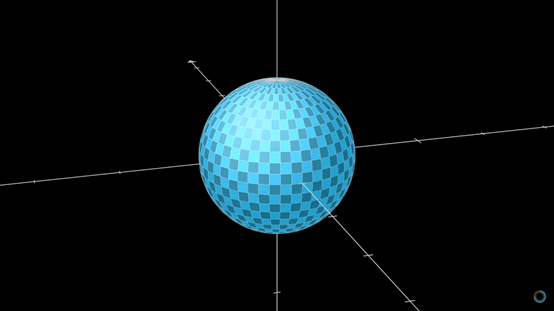
首先,抛弃了微积分这一曲线计算利器,我们的替代工具是:一点点相似三角形知识,一点点空间想象力,再加上中国古代数学家智慧的结晶——祖暅原理。
算个球的表面积!
众所周知,球的表面积公式是 4πr2,正好是同半径圆形面积的4倍,这不禁让人浮想联翩,为什么正好是 4 倍呢?难道圆形面积和球体面积之间有什么不可告人的秘密?顺着这个思路下去你可能会觉得完全无从下手,感到弱小,可怜,又无助。
这也正是我初期经历的心路历程,直到我发现了另一个秘密:4πr2正好是这个球外接圆柱的外围面积。
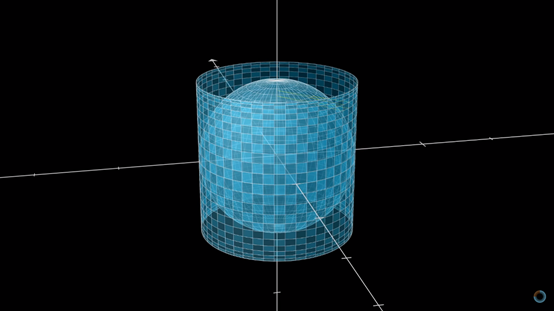
想象一下,如果把球表面划分小块,沿水平向四周投影,按理来说,这样投出的小块就可以正好铺满外面这个”圆筒”。因为圆筒的面积是圆周长乘上筒高:2πr*2r = 4πr2,和里面这颗球的表面积不谋而合!
就像下图右上角示意的那样,球上的小块被投影到圆筒上会变形,它们的宽度可能增大,而高度会相应变小。
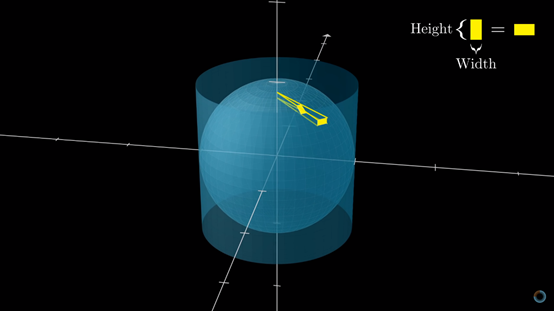
小块可以从平视和俯视两个方向来观察。那我们就来看看,投影过程中,我们的小块到底经历了什么不为人知的变化。
先看俯视图:
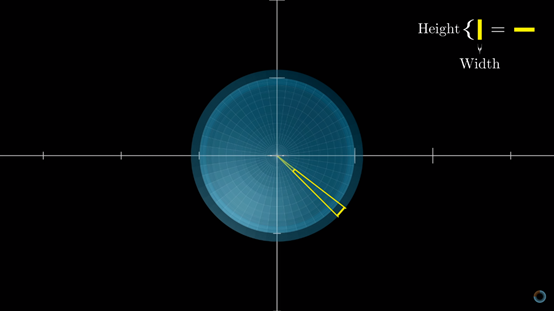
从中心轴往外投影,聪明的你一定已经发现,投影的距离越远,小块就会变得越宽。
所以纬度越高的地方,也就是越靠近上下顶点的小块,投到圆筒上之后,宽度增加得越多;位于赤道上的小块与圆筒相接,宽度也就不发生变化。
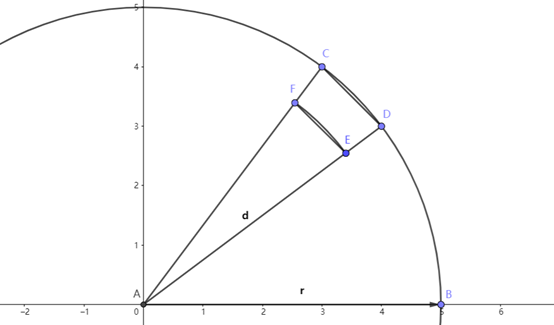
如果你知道相似三角形的比例关系,由于 △AEF和△ADC 相似,所以,这个增大的倍数是 r/d,也就是
CD/EF = r/d
对于球上不同的纬度,d 会改变,而球的半径 r 不变。越靠近两极,d 越小,r/d 就越大,小块的宽度增加也就越多,这和我们观察到的现象一致。
类似地,可以看看平视方向的情况:
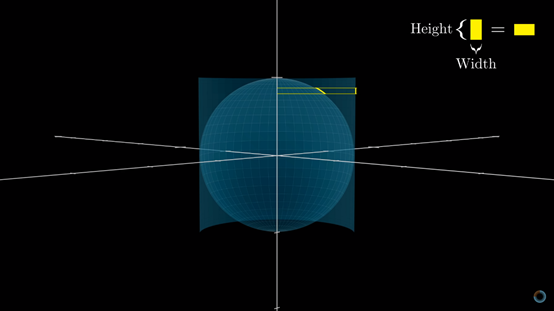
显然,这个方向上的投影会让小块的高度萎缩,也就是黄色的线段长度会缩短。
因为球的体态圆胖,越靠近两极,小块越是趋近“平躺”,投影之后高度萎缩的也越多;而在赤道上,小块直立,投影不改变小块的高度。
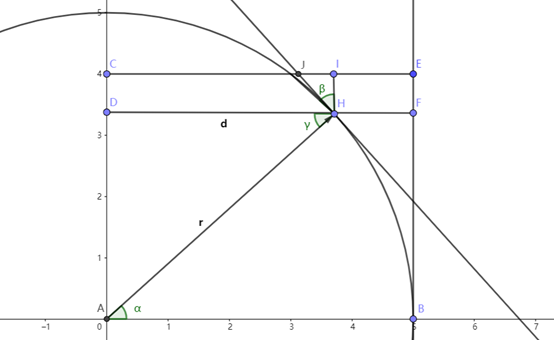
显然 ∠α=∠β=∠γ,于是 △HAD,△HIJ 两个三角形是相似三角形,根据比例关系,我们知道:
EF/JH = d/r
也就是说,平视方向投影会让小块高度萎缩,缩小比例是 d/r。
于是神奇的现象发生了,球上的每一个小块经过投影之后形状的确会发生变化,宽度拉长了 r/d 倍,同时高度萎缩了 d/r 倍,而这两个倍数相乘正好等于 1。
如此一来,小块投影前后的面积其实没有变化!仅仅利用几个三角形,我们就开心的证明了:计算球的面积可以用外接圆筒的面积来替代。

那么,算个球的表面积 S球= S筒 = 2πr*2r = 4πr2。
祖暅原理
祖暅原理又叫 Cavalieri’s Principle(卡瓦列里原理),因为卡瓦列里在17世纪提出了类似的等积原理,用于复杂几何领域,但实际上祖暅的发现比他早了1100年。
“幂势既同,则积不容异”这句话就出自于祖暅。如果你对高中数学课本有印象,也许记得这里的“幂”指体积,“势”则为高度。意思就是:高度相同的物体,如果每个剖面面积也一样,它们的体积就相等。
祖暅原理的提出本是为了解决计算牟合方盖的体积问题,从而算球的体积。但现在更加常见的用法是下面这样:
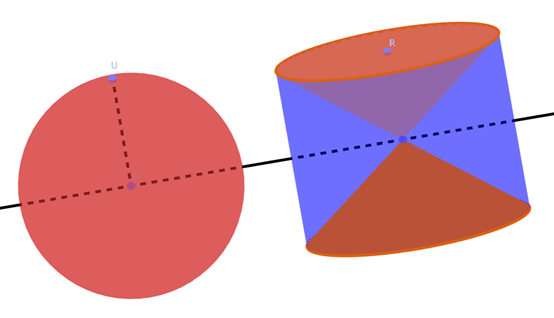
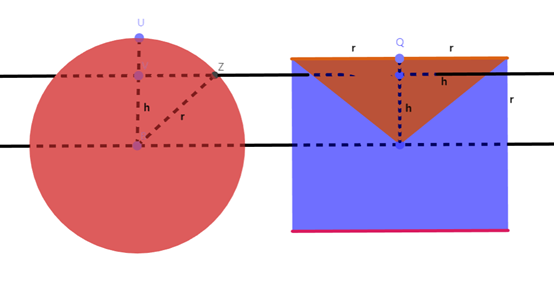
于是,算个球问题一下变成了算圆柱和圆锥的体积问题。
算个球的体积!
了解了祖暅原理,我们就可以绕过微积分,直接算球了!
由祖暅原理,半球的体积经过我们巧妙的转化,成了用圆柱和圆锥的体积来表示。
众所周知,圆柱体积是圆面积和高度相乘,V圆柱= πr2*r = πr3。而圆锥的体积,假如你不知道,查阅资料会发现 V圆锥= πr3/3,正好是圆柱的三分之一。
好奇宝宝也许会问,三分之一是怎么来的?既然你诚心诚意的问了,祖暅会大发慈悲的为你解答。
我们还是逮住之前的那个圆锥(截面面积是πh2),然后把烦人的 π 除去,截面积就成了 h2。那么谁的截面积是用 h2 表示呢?答:边长和高度都是 r 的四棱锥。
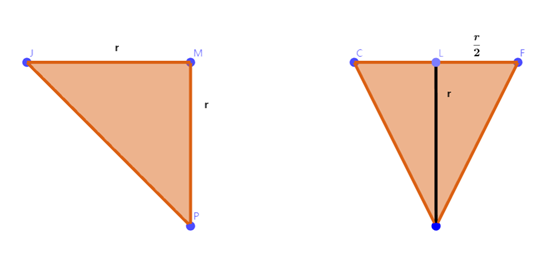
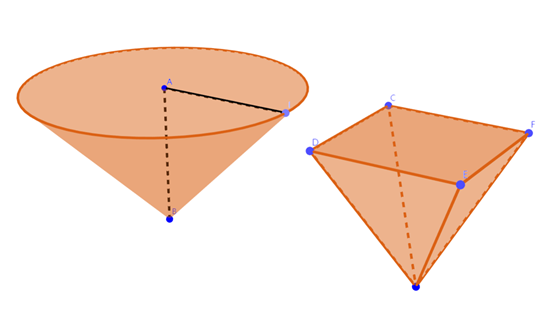
这下好了,仅仅是做了个除法,问题似乎已经简单多了!
但你可能还是会问,四棱锥的体积又要怎么计算呢?别着急,我们先好好观察一下这个四棱锥。它的顶点在中心上方,感觉还是不够友好,怎么能再变换一下形状呢,没错,是时候祭出祖暅原理了。
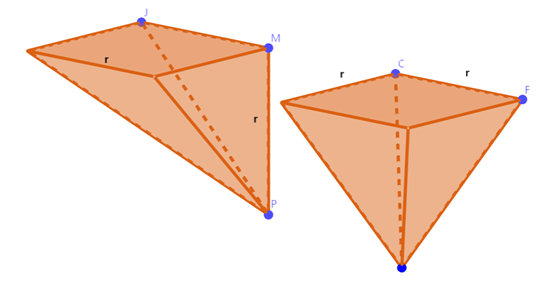
到了这里,问题基本上已经解决了。什么,你还没看出来?调动你的空间想象力,调整一下角度,把这样的四棱锥放在正方体里似乎正合适,你能看出可以同时放进几个吗?
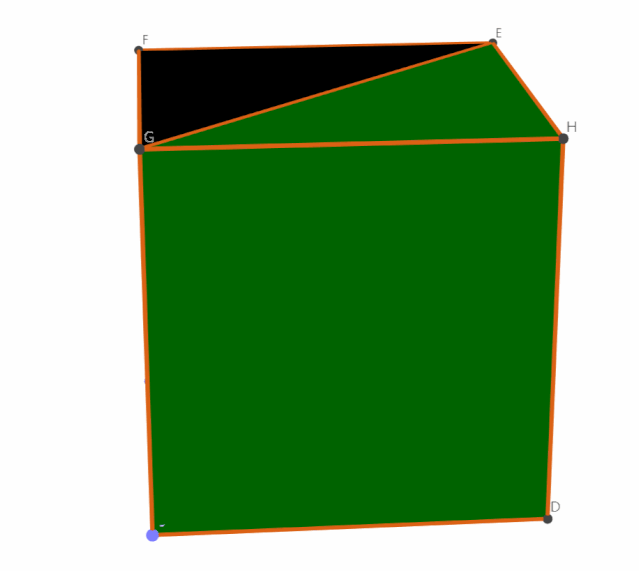
是 3 个!万事大吉?
正方体的体积显然是 r3,这样一来,四棱锥体积就是 r3/3。接着,对应圆锥的体积只需要乘上 π,V圆锥= r3/3*π。最后半球的体积 V半球= V圆柱 - V圆锥= πr3-πr3/3 = 2/3 (πr3),所以 V球= 4/3 (πr3),是不是和书上写的公式一模一样呢!
成功算球!完结撒花?
作为一期数学类的硬核推送,小编想说的是,很多时候只要切换一下思路,尝试别的工具,就可能开辟出新的道路。
所谓的数学之光,我想也就是在这里。
参考资料
Ⅰ. http://youtu.be/4_BEpekImQg
Ⅱ. http://b23.tv/av33120854
来源:牛油果进化论
编辑:Quanta Yuan
↓ 点击标题即可查看 ↓
1. 如果太阳biu的一声熄灭了,地球上会发生什么事情?
2. 每个摊煎饼的大妈,都是隐藏的流体力学专家
3. 你看的是《长安十二时辰》,我看的却是一部黑科技科普剧
4. 数学的深渊
5. 掉入海底一万米
6. 别人用脚、用声波都能打开瓶盖,为啥有的女生却拧不开?
7. 这是一篇理工男写的口红科普文
8. 声音最大能有多大?
9. 盲人看到的世界真是黑漆漆一片吗?
10. 用过的吸管不要扔,在火上烤一下,隔壁的小孩都...
156是联通还是移动 156是哪个省份的号码
蓝鲸TMT频道7月2日讯,今日,中国联通与中国信息通信研究院及主流标记服务企业合作,面向用户开放号码标记清除一站式查询与清除服务,解决以往误标记号码清除难的问题。0000当年母亲补缴了38000元,现在每个月的养老金很香,母亲:真值!
我的母亲跟共和国同龄,出生于1949年,今年74岁。母亲是当年外公外婆领养的,她在家排行第六,因为亲生父母无法养活她,所以一出生就把她送人了。说实话,嫡亲的外公外婆我根本不记得长啥模样,因为他们在我不记事的时候便过世了。大财经2023-11-09 20:28:440000远上寒山石径斜 《枫桥夜泊》
山行杜牧.唐远上寒山石径斜,白云生处有人家。停车坐爱枫林晚,霜叶红于二月花。白云深处有人家很多人不明白为什么在这首诗中斜读音为[xiá]。其实原因十分简单,就是方言的缘故。陕西农民大财经2023-03-22 04:31:570000汗牛充栋的意思 充栋汗牛指什动物
生活中,有一些我们常常见到的成语,在口语交流、写作等使用过程中却往往误解了它的本义。今天我们就一起看看这60个常被误用的成语,自己平时用对了多少。1.三人成虎【解释】城市里本无虎,但只要有三个人谎传市里有虎,听者就会以为真有虎了。后比喻流言惑众,蛊惑人心。【误用】易被误解为团结合作力量大。2.美轮美奂【解释】形容新屋高大美观,也形容装饰、布置等美好漂亮。【误用】易被误用为形容美好事物。00002023年银行监管新趋势新变化:加强合规,推动创新
2023年银行监管新趋势新变化:加强合规,推动创新随着金融领域的不断发展和变化,银行监管工作也在不断地更新和改进。2023年,银行监管将出现新的趋势和变化,主要包括加强合规和推动创新两个方面。一、加强合规监管合规监管是银行监管的重要内容,它直接关系到金融市场的稳定和良性发展。2023年,银行监管将进一步加强合规监管,主要有以下几个方面:0000



